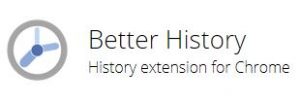 Dit artikel is gemaakt om u te helpen door te laten zien hoe het Better History browser extensie te verwijderen van uw web browser en beveilig uw computer tegen deze potentieel ongewenste toepassing van uw computer.
Dit artikel is gemaakt om u te helpen door te laten zien hoe het Better History browser extensie te verwijderen van uw web browser en beveilig uw computer tegen deze potentieel ongewenste toepassing van uw computer.
Een nieuw programma dat werd gemeld te worden waardoor web browser redirects en verschillende advertenties op de computers het is op geïnstalleerd is gedetecteerd en gerapporteerd gebruiker forums en online bedreigingen centra. primaire doel van het programma is om te doen alsof je surfen op het web te verbeteren, maar in werkelijkheid doet meer kwaad dan goed, U wordt omgeleid naar onveilige websites, via de unanalytics.com domein, die we hebben ontdekt te worden geassocieerd met een enorme golf van browser redirects voor de afgelopen dagen.

bedreiging Samenvatting
| Naam | beter Geschiedenis |
| Type | Potentieel ongewenste Application |
| Korte Omschrijving | Een advertentie-ondersteunde browser extensie waarvan het primaire doel is om verschillende advertenties weer te geven en oorzaak browser redirects om gerelateerde domeinen unanalytics.com-. |
| Symptomen | Beter Geschiedenis browser extensie toegevoegd in uw webbrowser. online advertenties, trage prestaties van de computer en browser omleidingen. |
| Distributie Methode | Gebundeld downloads. Webpagina's die zij kunnen adverteren. |
| Detection Tool |
Zien of je systeem is getroffen door malware
Download
Malware Removal Tool
|
Gebruikerservaring | Word lid van onze Forum om te bespreken Better History. |

Hoe ben ik beginnen te zien Omleidingen veroorzaakt door Better History
Volgens de gebruiker rapporten, Beter De geschiedenis werd oorspronkelijk ontworpen om te helpen bij het verbeteren van uw zoekproces wanneer u probeert om uw web browser geschiedenis te herzien om een webpagina die u een tijdje geleden hebben bezocht te zien. Dit was tot adware auteurs de legitieme applicaties gekocht, volgens de meest recente geruchten en begon met behulp van het grote database van meer dan 200 duizend gebruikers in staat om advertenties te verspreiden en stuurt die leiden naar sites bedrieglijke. De app is oorspronkelijk geïnstalleerd vanaf het belangrijkste webpagina die het adverteert en omdat velen hebben het vertrouwen in het verleden, zij kunnen worden misleid om het opnieuw te installeren, die op dit moment niet raadzaam:
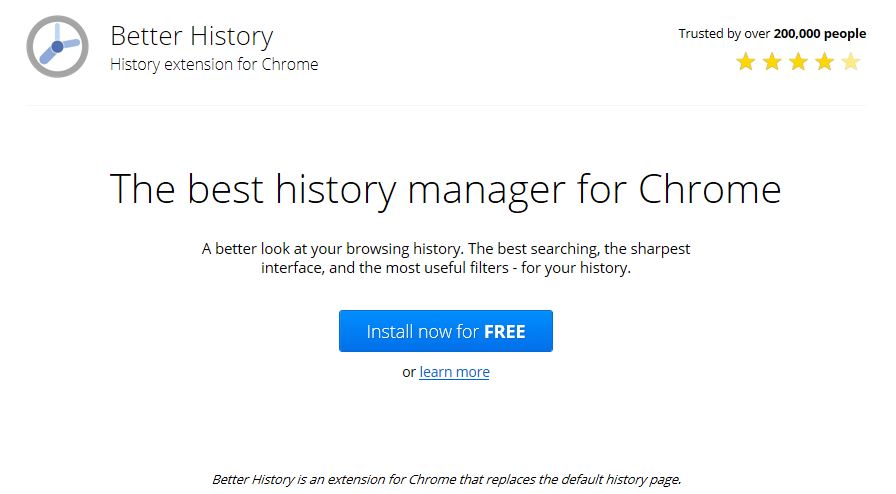
Naast deze, gebruikers die problemen hebben met Better geschiedenis hebben gehad melden ook problemen met andere potentieel onveilige browser-extensies, vergelijkbaar met Geschiedenis Beter zoals “Enhanced History”:
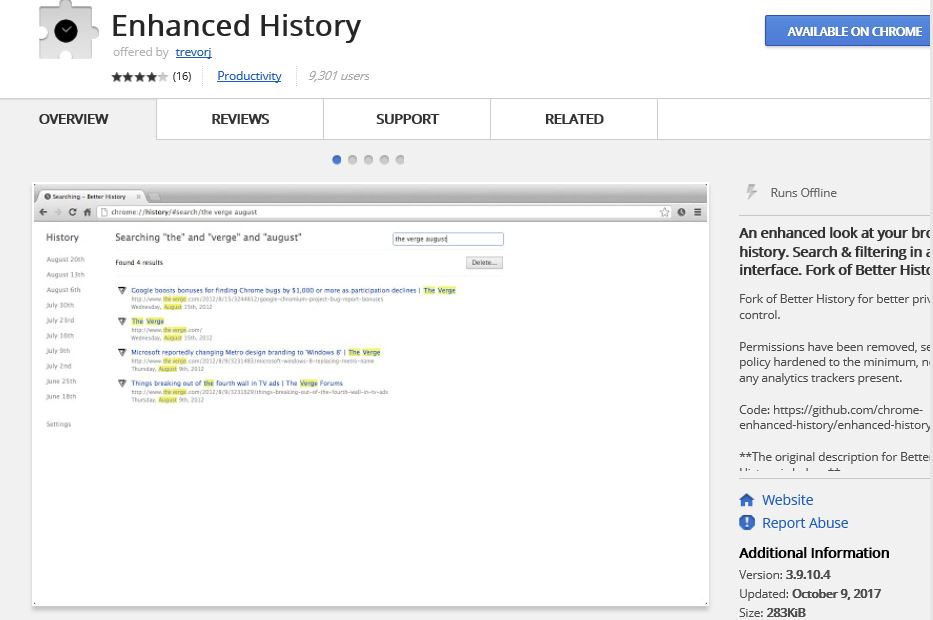

Beter Geschiedenis PUA Extension - wat doet het
Een betere geschiedenis wordt gecategoriseerd door velen beschouwd als een PUA (Potentieel ongewenste Application). Terwijl de app verbetert de manier waarop je zoeken naar websites die u hebt bezocht in het verleden, het komt ook samen met een bonus en deze bonus is niet per se een goede zaak.
Voor starters, wanneer deze is geïnstalleerd op uw web browser, Beter Geschiedenis kan verschillende informatie te verkrijgen van uw web broswer, zoals:
- Uw online zoekgeschiedenis.
- Uw browsegeschiedenis.
- bookmarked websites.
- Informatie over uw online klikken.
- Persoonlijke informatie die u per ongeluk hebt ingevoerd.
Deze informatie wordt waarschijnlijk gebruikt door de Beter Geschiedenis app niemand minder dan vertoning verschillende advertenties te doen op uw computer. De advertenties die worden weergegeven kunnen van verschillende types zijn, zoals pop-ups, overgenomen banner ruimte en vele andere vormen van advertenties, maar de belangrijkste advertenties die worden getoond zijn browser wordt omgeleid via de gastheer unanalytics.com, waarvan het primaire doel is om u te leiden naar websites van derden.
De sites van derden die u kunnen leiden tot zonder uw toestemming zijn meestal sites die tot doel om geld te verdienen van pay-per-click of pay-per-bezoek regelingen door het rijden hoax verkeer naar een geadverteerde URL. Hoewel deze strategie vaak wordt gebruikt door ongewenste programma's, zoals Better Geschiedenis, andere risico's kunnen betrokken bij het programma, alsmede. Eén daarvan is dat het kan leiden tot Phishing pagina's die nep webpagina's van online retailers of login pagina's voor grote websites zijn, zoals Gmail, Facebook, Tjilpen, LinkedIn. Die nep-pagina's kunnen u vragen om uw online informatie in te voeren en probeer in te loggen, maar uw wachtwoord en gebruikersnaam verzameld kunnen worden door de externe leveranciers van die pagina, die misschien niets te maken met een betere geschiedenis. En naast deze, de unanalytics.com browser omleidingen kan ook leiden u naar andere websites die zelfs uw computer kunnen infecteren met malware of invoeren tech support scam sites die uw web browser kan worden vergrendeld.

Verwijder Beter Geschiedenis Adware van Google Chrome en uw pc
Als u advertenties hebt gezien en richt browser al geruime tijd op uw computer, is de kans groot dat betere geschiedenis kan zijn verspreid naar het bestandssysteem en kunnen adware zijn toegevoegd als programma's als gevolg van doorverwijzingen naar sites die automatisch andere advertentie-ondersteunde programma's te installeren op uw computer. Dus om Better Geschiedenis verwijderen, moet u uw pc en uw webbrowsers controleren voor allerlei software die u niet wist dat ze bestonden op uw pc en laat het is de geloofwaardigheid ook. De beste manier om dit handmatig te doen is om de te volgen instructies in de handleiding onder. Echter, als u wilt helemaal zeker dat uw pc volledig is verzekerd te zijn, cyber-security professionals adviseren scannen een anti-malware scanner volledig verwijderen beter Geschiedenis en alle bijbehorende bestanden en objecten die verband houden met deze, plus beveilig uw PC tegen toekomstige opdringerig software en malware in real-time.
- Windows
- Mac OS X
- Google Chrome
- Mozilla Firefox
- Microsoft Edge
- Safari
- Internet Explorer
- Stop Push Pop-ups
Hoe u Better History uit Windows kunt verwijderen.
Stap 1: Scan voor betere geschiedenis met SpyHunter Anti-Malware Tool



Stap 2: Start uw pc op in de veilige modus





Stap 3: Verwijder Better History en bijbehorende software van Windows
Verwijderstappen voor Windows 11



Verwijderstappen voor Windows 10 en oudere versies
Hier is een methode om in een paar eenvoudige stappen die moeten in staat zijn om de meeste programma's te verwijderen. Geen probleem als u Windows 10, 8, 7, Vista of XP, die stappen zal de klus te klaren. Slepen van het programma of de map naar de prullenbak kan een zeer slechte beslissing. Als je dat doet, stukjes van het programma worden achtergelaten, en dat kan leiden tot een instabiel werk van uw PC, fouten met het bestandstype verenigingen en andere onaangename activiteiten. De juiste manier om een programma te krijgen van je computer is deze ook te verwijderen. Om dat te doen:


 Volg de instructies hierboven en u zult succesvol kan verwijderen de meeste programma's.
Volg de instructies hierboven en u zult succesvol kan verwijderen de meeste programma's.
Stap 4: Maak alle registers schoon, Created by Better History on Your PC.
De doorgaans gericht registers van Windows-machines zijn de volgende:
- HKEY_LOCAL_MACHINE Software Microsoft Windows CurrentVersion Run
- HKEY_CURRENT_USER Software Microsoft Windows CurrentVersion Run
- HKEY_LOCAL_MACHINE Software Microsoft Windows CurrentVersion RunOnce
- HKEY_CURRENT_USER Software Microsoft Windows CurrentVersion RunOnce
U kunt ze openen door het openen van het Windows-register-editor en met weglating van alle waarden, gemaakt door Better History daar. Dit kan gebeuren door de stappen onder:


 Tip: Om een virus gecreëerd waarde te vinden, U kunt met de rechtermuisknop op te klikken en klik op "Wijzigen" om te zien welk bestand het is ingesteld om te werken. Als dit het virus bestand locatie, Verwijder de waarde.
Tip: Om een virus gecreëerd waarde te vinden, U kunt met de rechtermuisknop op te klikken en klik op "Wijzigen" om te zien welk bestand het is ingesteld om te werken. Als dit het virus bestand locatie, Verwijder de waarde.
Video Removal Guide for Better History (Windows).
Verwijder Better History van Mac OS X.
Stap 1: Uninstall Better History and remove related files and objects





Uw Mac toont dan een lijst met items die automatisch worden gestart wanneer u zich aanmeldt. Zoek naar verdachte apps die identiek zijn aan of lijken op Better History. Controleer de app die u wilt stoppen automatisch worden uitgevoerd en selecteer vervolgens op de Minus ("-") icoon om het te verbergen.
- Ga naar vinder.
- In de zoekbalk typt u de naam van de app die u wilt verwijderen.
- Boven de zoekbalk veranderen de twee drop down menu's om "System Files" en "Zijn inbegrepen" zodat je alle bestanden in verband met de toepassing kunt zien die u wilt verwijderen. Houd er rekening mee dat sommige van de bestanden kunnen niet worden gerelateerd aan de app, zodat heel voorzichtig welke bestanden u wilt verwijderen.
- Als alle bestanden zijn gerelateerd, houd de ⌘ + A knoppen om ze te selecteren en dan rijden ze naar "Trash".
Voor het geval u Better History niet kunt verwijderen via Stap 1 bovenstaand:
In het geval dat u niet het virus bestanden en objecten in uw Applications of andere plaatsen waar we hierboven hebben laten zien te vinden, kunt u handmatig zoeken voor hen in de bibliotheken van je Mac. Maar voordat je dit doet, Lees de disclaimer hieronder:



U kunt dezelfde procedure herhalen met de volgende andere: Bibliotheek directories:
→ ~ / Library / LaunchAgents
/Library / LaunchDaemons
Tip: ~ Er is met opzet, omdat het leidt tot meer LaunchAgents.
Stap 2: Scan for and remove Better History files from your Mac
Wanneer u problemen ondervindt op uw Mac als gevolg van ongewenste scripts en programma's zoals Better History, de aanbevolen manier van het elimineren van de dreiging is met behulp van een anti-malware programma. SpyHunter voor Mac biedt geavanceerde beveiligingsfuncties samen met andere modules die de beveiliging van uw Mac verbeteren en in de toekomst beschermen.
Video Removal Guide for Better History (Mac)
Verwijder Better History uit Google Chrome.
Stap 1: Start Google Chrome en open het drop-menu

Stap 2: Beweeg de cursor over "Gereedschap" en vervolgens het uitgebreide menu kiest "Extensions"

Stap 3: Van de geopende "Extensions" menu vinden de ongewenste uitbreiding en klik op de "Verwijderen" knop.

Stap 4: Nadat de extensie wordt verwijderd, Google Chrome opnieuw starten door het sluiten van de rode "X" knop aan de rechter bovenhoek en opnieuw starten.
Wis Better History van Mozilla Firefox.
Stap 1: Start Mozilla Firefox. Open het menu venster:

Stap 2: Selecteer "Add-ons" symbool uit het menu.

Stap 3: Selecteer de ongewenste uitbreiding en klik op "Verwijderen"

Stap 4: Nadat de extensie wordt verwijderd, herstart Mozilla Firefox door het sluiten van de rode "X" knop aan de rechter bovenhoek en opnieuw starten.
Verwijder Better History van Microsoft Edge.
Stap 1: Start Edge-browser.
Stap 2: Open het drop-menu door op het pictogram in de rechterbovenhoek te klikken.

Stap 3: Uit het drop menu selecteren "Extensions".

Stap 4: Kies de vermoedelijke kwaadaardige extensie die u wilt verwijderen en klik vervolgens op het tandwielpictogram.

Stap 5: Verwijder de kwaadaardige extensie door naar beneden te scrollen en vervolgens op Verwijderen te klikken.

Verwijder Better History uit Safari
Stap 1: Start de Safari-app.
Stap 2: Na uw muis cursor naar de bovenkant van het scherm, klik op de Safari-tekst om het vervolgkeuzemenu te openen.
Stap 3: Vanuit het menu, Klik op "Voorkeuren".

Stap 4: Nadien, selecteer het tabblad 'Extensies'.

Stap 5: Klik eenmaal op de extensie die u wilt verwijderen.
Stap 6: Klik op 'Verwijderen'.

Een pop-up venster waarin wordt gevraagd om een bevestiging te verwijderen de verlenging. Kiezen 'Uninstall' opnieuw, en het Better De geschiedenis zal worden verwijderd.
Elimineer Better History van Internet Explorer.
Stap 1: Start Internet Explorer.
Stap 2: Klik op het tandwielpictogram met het label 'Extra' om het vervolgkeuzemenu te openen en selecteer 'Invoegtoepassingen beheren'

Stap 3: In het venster 'Invoegtoepassingen beheren'.

Stap 4: Selecteer de extensie die u wilt verwijderen en klik vervolgens op 'Uitschakelen'. Een pop-up venster zal verschijnen om u te informeren dat u op het punt om de geselecteerde extensie uit te schakelen zijn, en wat meer add-ons kan net zo goed worden uitgeschakeld. Laat alle vakjes aangevinkt, en klik op 'Uitschakelen'.

Stap 5: Nadat de ongewenste uitbreiding is verwijderd, herstart Internet Explorer door het te sluiten via de rode 'X'-knop in de rechterbovenhoek en start het opnieuw.
Verwijder pushmeldingen uit uw browsers
Schakel pushmeldingen van Google Chrome uit
Om pushberichten uit de Google Chrome-browser uit te schakelen, volgt u de onderstaande stappen:
Stap 1: Ga naar Instellingen in Chrome.

Stap 2: In Instellingen, selecteer “Geavanceerde instellingen":

Stap 3: Klik "Inhoudsinstellingen":

Stap 4: Open "meldingen":

Stap 5: Klik op de drie stippen en kies Blokkeren, Bewerken of opties verwijderen:

Verwijder pushmeldingen in Firefox
Stap 1: Ga naar Firefox-opties.

Stap 2: Ga naar Instellingen", typ "meldingen" in de zoekbalk en klik op "Instellingen":

Stap 3: Klik op "Verwijderen" op een site waarvan u de meldingen wilt verwijderen en klik op "Wijzigingen opslaan"

Stop pushmeldingen op Opera
Stap 1: In opera, pers ALT + P om naar Instellingen te gaan.

Stap 2: In Zoeken instellen, typ "Inhoud" om naar Inhoudsinstellingen te gaan.

Stap 3: Open Meldingen:

Stap 4: Doe hetzelfde als met Google Chrome (hieronder uitgelegd):

Elimineer pushmeldingen op Safari
Stap 1: Open Safari-voorkeuren.

Stap 2: Kies het domein waar u graag push-pop-ups naartoe wilt en verander naar "Ontkennen" van "Toestaan".
Better History-FAQ
What Is Better History?
The Better History threat is adware or browser redirect virus.
Het kan uw computer aanzienlijk vertragen en advertenties weergeven. Het belangrijkste idee is dat uw informatie waarschijnlijk wordt gestolen of dat er meer advertenties op uw apparaat verschijnen.
De makers van dergelijke ongewenste apps werken met pay-per-click-schema's om ervoor te zorgen dat uw computer risicovolle of verschillende soorten websites bezoekt waarmee ze geld kunnen genereren. Dit is de reden waarom het ze niet eens kan schelen welke soorten websites in de advertenties worden weergegeven. Dit maakt hun ongewenste software indirect riskant voor uw besturingssysteem.
What Are the Symptoms of Better History?
Er zijn verschillende symptomen waar u op moet letten wanneer deze specifieke dreiging en ook ongewenste apps in het algemeen actief zijn:
Symptoom #1: Uw computer kan traag worden en over het algemeen slechte prestaties leveren.
Symptoom #2: Je hebt werkbalken, add-ons of extensies in uw webbrowsers die u zich niet kunt herinneren.
Symptoom #3: Je ziet alle soorten advertenties, zoals door advertenties ondersteunde zoekresultaten, pop-ups en omleidingen om willekeurig te verschijnen.
Symptoom #4: Je ziet geïnstalleerde apps automatisch op je Mac draaien en je herinnert je niet meer dat je ze hebt geïnstalleerd.
Symptoom #5: U ziet verdachte processen in uw Taakbeheer.
Als u een of meer van deze symptomen ziet, dan raden beveiligingsexperts aan om je computer te controleren op virussen.
Welke soorten ongewenste programma's zijn er?
Volgens de meeste malware-onderzoekers en cyberbeveiligingsexperts, de bedreigingen die momenteel van invloed kunnen zijn op uw apparaat kunnen zijn frauduleuze antivirussoftware, adware, browser hijackers, clickers, nep-optimizers en alle vormen van PUP's.
Wat te doen als ik een "virus" zoals Better Geschiedenis?
Met een paar simpele handelingen. Eerst en vooral, het is absoluut noodzakelijk dat u deze stappen volgt:
Stap 1: Zoek een veilige computer en verbind het met een ander netwerk, niet degene waarin je Mac is geïnfecteerd.
Stap 2: Verander al uw wachtwoorden, beginnend met uw e-mailwachtwoorden.
Stap 3: in staat stellen twee-factor authenticatie ter bescherming van uw belangrijke accounts.
Stap 4: Bel uw bank naar uw creditcardgegevens wijzigen (geheime code, etc.) als je je creditcard hebt bewaard voor online winkelen of online activiteiten hebt gedaan met je kaart.
Stap 5: Zorg ervoor dat bel uw ISP (Internetprovider of provider) en hen vragen om uw IP-adres te wijzigen.
Stap 6: Verander jouw Wifi wachtwoord.
Stap 7: (Facultatief): Zorg ervoor dat u alle apparaten die op uw netwerk zijn aangesloten op virussen scant en herhaal deze stappen als ze worden getroffen.
Stap 8: Installeer anti-malware software met realtime bescherming op elk apparaat dat u heeft.
Stap 9: Probeer geen software te downloaden van sites waar u niets van af weet en blijf er vanaf websites met een lage reputatie in het algemeen.
Als u deze aanbevelingen opvolgt, uw netwerk en alle apparaten zullen aanzienlijk veiliger worden tegen alle bedreigingen of informatie-invasieve software en ook in de toekomst virusvrij en beschermd zijn.
How Does Better History Work?
Eenmaal geïnstalleerd, Better History can data verzamelen gebruik trackers. Deze gegevens gaan over uw surfgedrag op internet, zoals de websites die u bezoekt en de zoektermen die u gebruikt. Vervolgens wordt het gebruikt om u te targeten met advertenties of om uw gegevens aan derden te verkopen.
Better History can also andere schadelijke software naar uw computer downloaden, zoals virussen en spyware, die kunnen worden gebruikt om uw persoonlijke gegevens te stelen en risicovolle advertenties weer te geven, die kunnen doorverwijzen naar virussites of oplichting.
Is Better History Malware?
De waarheid is dat PUP's (adware, browser hijackers) zijn geen virussen, maar kan net zo gevaarlijk zijn omdat ze u mogelijk laten zien en omleiden naar malwarewebsites en oplichtingspagina's.
Veel beveiligingsexperts classificeren potentieel ongewenste programma's als malware. Dit komt door de ongewenste effecten die PUP's kunnen veroorzaken, zoals het weergeven van opdringerige advertenties en het verzamelen van gebruikersgegevens zonder medeweten of toestemming van de gebruiker.
About the Better History Research
De inhoud die we publiceren op SensorsTechForum.com, this Better History how-to removal guide included, is het resultaat van uitgebreid onderzoek, hard werken en de toewijding van ons team om u te helpen de specifieke, adware-gerelateerd probleem, en herstel uw browser en computersysteem.
How did we conduct the research on Better History?
Houd er rekening mee dat ons onderzoek is gebaseerd op onafhankelijk onderzoek. We hebben contact met onafhankelijke beveiligingsonderzoekers, waardoor we dagelijks updates ontvangen over de nieuwste malware, adware, en definities van browserkapers.
Bovendien, the research behind the Better History threat is backed with VirusTotal.
Om deze online dreiging beter te begrijpen, raadpleeg de volgende artikelen die deskundige details bieden:.


